
Benodigdheden:
Een *zwart/wit foto/plaatje van 750 pixels langste zijde
De foto's bij de les zijn uit eigen collectie
Patroon:
zilverpatroon_1
Masker:
fademask
Filters:
VM Toolbox
Toadies
Simple
*Maak een zwart/wit foto door dit te doen:
Effecten - Foto-effecten - Zwartwitfilm
Materialen
Zet het patroon en het masker in de juiste mappen van PSP.
Veel plezier met de les!
01. Materialen – Zet de voorgrond op patroon: zilverpatroon_1 met onderstaande
instellingen: Hoek: 45 – Schaal: 100 – Zet de achtergrondkleur op een niet te lichte kleur naar keuze.
02. Open een nieuwe transparante afbeelding van 400 x 400 pixels.
03. Gereedschap Vlakvulling – Afstemmingsmodus: Geen – Vul de afbeelding met het patroon.
04. Effecten – Insteekfilters – VM Toolbox – MirrororriM – Instellingen: Standaard.
05. Effecten – Insteekfilters – VM Toolbox – Instant Tile – Instellingen: Standaard.
06. Effecten – Randeffecten – Sterker accentueren.
Minimaliseer de afbeelding.
07. Open de foto en maak eventueel op maat.
08. Selecties – Alles selecteren.
09. Selecties – Wijzigen – Inkrimpen – Aantal pixels: 55.
10. Selecties – Omkeren.
11. Effecten – Insteekfilters – Toadies – What Are You? – X- en Y-dose: 45.
12. Lagen – Nieuwe rasterlaag.
13. Vul de selectie met het patroon.
14. Aanpassen – Vervagen – Gaussiaanse vervaging – Bereik: 50.
15. Lagen – Masker laden/opslaan – Masker laden vanaf schijf – Kies: fademask met onderstaande
instellingen:
Luminantie van bron – Aanpassen aan laag – Alle maskers verbergen: Aangevinkt.
16. Lagen – Samenvoegen – Groep samenvoegen.
17. Selecties – Wijzigen – Selectieranden selecteren met onderstaande instellingen:
Binnen en Anti-alias: Aangevinkt – Randbreedte: 5.
18. Lagen – Nieuwe rasterlaag.
19. Materialen – Wijzig je zilverpatroon naar je net gemaakte patroon. (de afbeelding
van punt 06) – Overige instellingen staan goed.
20. Vul de selectie met het patroon.
21. Aanpassen – Scherpte – Verscherpen.
22. Effecten – 3D-effecten – Slagschaduw met onderstaande instellingen:
Verticaal en Horizontaal: 2 – Dekking: 70 – Vervaging: 4 – Kleur: Zwart.
Herhaal dit punt met Verticaal en Horizontaal: -2.
23. Selecties – Niets selecteren.
24. Gereedschap Pannen. (dit is om het volgende punt te kunnen doen)
25. Materialen – Zet de achtergrondkleur op slot.
26. Gereedschap Pen – Modus: Lijnen en polylijnen tekenen – Op vector maken: Aangevinkt.
Lijnstijl: +Effen – Breedte: 3.
Trek een klein diagonaal lijntje tussen de twee randen in de linker bovenhoek van linksboven
naar rechtsonder. (zie voorbeeld)
27. Lagen – Omzetten in rasterlaag.
28. Effecten – Insteekfilters – Simple – Top Left Mirror.
29. Effecten – 3D-effecten – Slagschaduw – Verticaal en Horizontaal: 2 – Overige instellingen staan goed.
30. Lagen – Schikken – Omlaag verplaatsen.
31. Lagen – Samenvoegen – Alle lagen samenvoegen.
32. Lagen – Nieuwe rasterlaag.
33. Gereedschap Selectie – Selectietype: Cirkel – Doezelen: 0 – Anti-alias: Aangevinkt.
Trek een klein cirkeltje en plaats deze met de rechtermuisknop precies op de linker
boven hoek. (zie voorbeeld)
34. Gereedschap Vlakvulling – Vul de selectie met de achtergrondkleur.
35. Selecties – Wijzigen – Inkrimpen – Aantal pixels: 2.
36. Vul de selectie met het patroon.
37. Effecten – 3D-effecten – Afschuining binnen – Instellingen: Glans.
38. Selecties – Niets selecteren.
39. Bewerken – Kopiëren. (we hebben deze later weer nodig)
40. Effecten – Insteekfilters – Simple – Top Left Mirror.
41. Effecten – 3D-effecten – Slagschaduw – Instellingen staan goed.
42. Selecties – Alles selecteren.
43. Afbeelding – Randen toevoegen – 50 pixels – Achtergrondkleur – Symmetrisch: Aangevinkt.
44. Selecties – Omkeren.
45. Effecten – Textuureffecten – Textuur – Instellingen: Standaard – Textuur: Dither 50%.
Grootte: 250.
46. Effecten – 3D-effecten – Afschuining binnen – Instellingen staan goed.
47. Selecties – Niets selecteren.
48. Bewerken – Plakken als nieuwe laag.
49. Gereedschap Verplaatsen – Zet dit rondje net schuin boven het andere rondje.
Precies weer op de hoek. (zie voorbeeld)
50. Effecten – Insteekfilters – Simple – Top Left Mirror.
51. Effecten – 3D-effecten – Slagschaduw – Instellingen staan goed.
52. Lagen – Samenvoegen – Omlaag samenvoegen.
53. Lagenpalet – Zet Achtergrond op slot.
Let op! Bij een verticale afbeelding doe je eerst dit:
Afbeelding – Rechtsom roteren.
54. Gereedschap Pen – Lijnstijl: Korte streep – Overige instellingen staan goed.
Trek een streep van links naar rechts over de afbeelding. Houd de ‘Shift’ ingedrukt
om een mooie rechte lijn te krijgen. Blijf ongeveer een hokje van de kanten af. (links en rechts)
55. Lagenpalet – Haal Achtergrond weer van slot af.
56. Lagen – Omzetten in rasterlaag.
57. Gereedschap Verplaatsen – Zet de lijn nu mooi in het midden van de rand boven in.
(zie mijn voorbeeld)
58. Lagen – Dupliceren.
59. Afbeelding – Omdraaien.
60. Lagen – Dupliceren.
61. Afbeelding – Vrij roteren – Richting: Rechts – Graden: 90.
62. Zet deze lijn aan de linkerkant in het midden van de rand.
63. Lagen – Dupliceren.
64. Afbeelding – Spiegelen.
65. Lagen – Samenvoegen – Omlaag samenvoegen.
Herhaal dit punt twee keer.
Let op! Bij een verticale afbeelding doe je nu dit:
Afbeelding – Linksom roteren.
66. Effecten – 3D-effecten – Afschuining binnen – Instellingen staan goed.
67. Effecten – 3D-effecten – Slagschaduw – Verticaal en Horizontaal: -1.
Overige instellingen staan goed.
68. Lagen – Nieuwe rasterlaag.
69. Gereedschap Plaatjespenseel – Stempel je watermerk.
70. Lagen – Samenvoegen – Alle lagen samenvoegen.
71. Selecties – Alles selecteren.
72. Afbeelding – Randen toevoegen – Instellingen staan goed.
73. Selecties – Omkeren.
74. Materialen – Wijzig patroon: Schaal: 50 – Overige instellingen staan goed.
75. Gereedschap Vlakvulling – Vul de rand met het patroon.
76. Effecten – Randeffecten – Sterker accentueren.
77. Effecten – Afschuining binnen – Instellingen staan goed.
78. Effecten – 3D-effecten – Slagschaduw – Verticaal en Horizontaal: 3 – Overige instellingen staan goed.
Herhaal dit punt met Verticaal en Horizontaal: -2.
79. Selecties – Alles selecteren.
80. Afbeelding – Randen toevoegen – 15 pixels – Achtergrondkleur.
81. Selecties – Omkeren.
82. Effecten – Textuureffecten – Textuur – Instellingen staan goed.
83. Effecten – Afschuining binnen – Instellingen staan goed.
84. Selecties – Omkeren.
85. Effecten – 3D-effecten – Slagschaduw – Instellingen staan goed.
Herhaal dit punt met Verticaal en Horizontaal: 2.
86. Selecties – Niets selecteren.
87. Bewerken – Plakken als nieuwe laag. (het rondje staat nog in geheugen)
88. Gereedschap Verplaatsen – Zet dit rondje weer net iets schuin bovenin de linker
bovenhoek. (zie voorbeeld)
89. Effecten – Insteekfilters – Simple – Top Left Mirror.
90. Effecten – 3D-effecten – Slagschaduw – Instellingen staan goed.
91. Bewerken – Plakken als nieuwe laag. (het rondje staat nog in geheugen)
92. Gereedschap Verplaatsen – Zet dit rondje weer net iets schuin bovenin de linker
bovenhoek. (zie voorbeeld)
93. Effecten – Insteekfilters – Simple – Top Left Mirror.
94. Effecten – 3D-effecten – Slagschaduw – Instellingen staan goed.
95. Lagen – Samenvoegen – Alle lagen samenvoegen.
96. Afbeelding – Formaat wijzigen – 750 pixels langste zijde – Nieuwe resolutie met: Intelligent.
97. Bestand – Exporteren – JPEG-optimalisatie.
Deze les is geschreven voor PSP Nederland door Vera en niets mag worden overgenomen
in zijn geheel of in gedeeltes zonder schriftelijke toestemming. kornetvs 18 juni 2013.
Hier nog een voorbeeld:
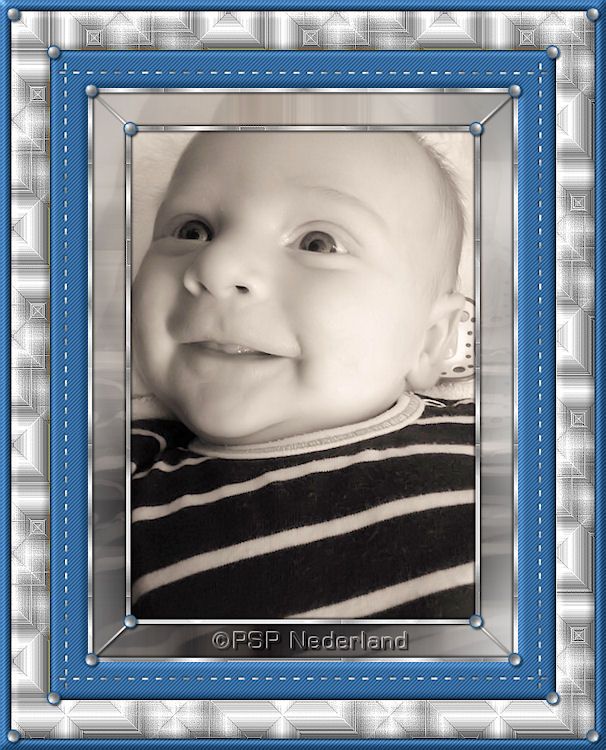

Geen opmerkingen:
Een reactie posten